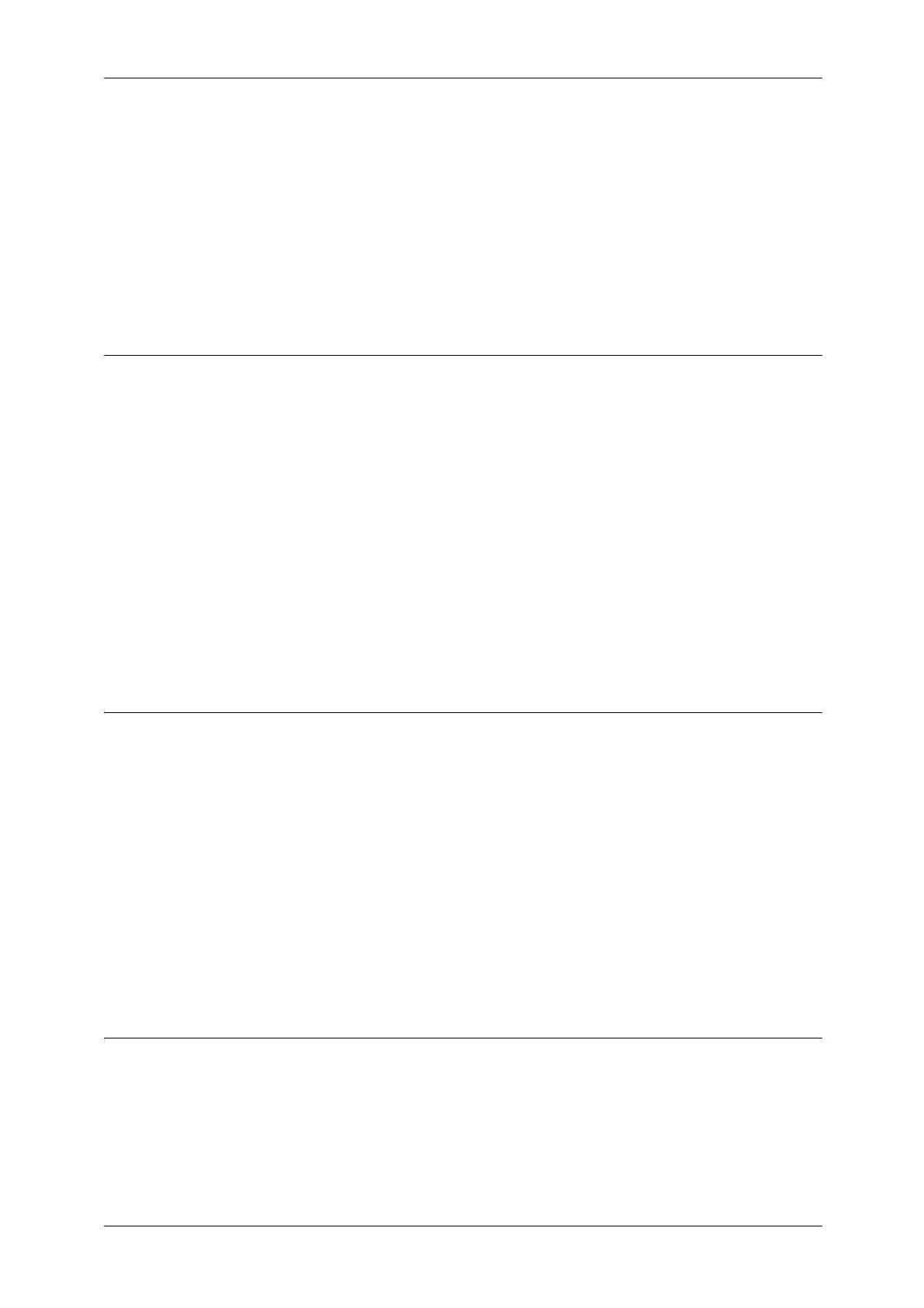Settings for the Secure Operation 1 (Initial Settings Procedures Using Control Panel)
10
5
6 Select [According to Print Auditron].
7 Select [Save as Private Charge Print Job] for [Job Login Success].
8 Select [Delete Job] for [Job Login Failure].
9 Select [Delete Job] for [Job without User ID].
10 Select [Save].
11 To exit the [Charge/Private Print Settings] screen, select [Close].
Set Store & Send Link
1
Select [System Settings] on the [Tools] screen.
2 Select [Common Service Settings].
3 Select [Screen/Button Settings].
4 Select [Services Home].
5 Select [Change Settings].
6 Select [Store & Send Link].
7 Select [(Not Assigned)].
8 Select [Save] twice.
9 To exit the [Screen/Button Settings] screen, select [Close].
Set Software Download
1
Select [System Settings] on the [Tools] screen.
2 Select [Common Service Settings].
3 Select [Other Settings].
4 Select [Software Download].
5 Select [Change Settings].
6 Select [Disabled].
7 Select [Save].
8 To exit the [Other Settings] screen, select [Close].
Set Auto Clear
1
Select [System Settings] on the [Tools] screen.
2 Select [Common Service Settings].
3 Select [Machine Clock/Timers].
4 Select [Auto Clear].
